Word在试图打开文件时遇到错误怎么解决?
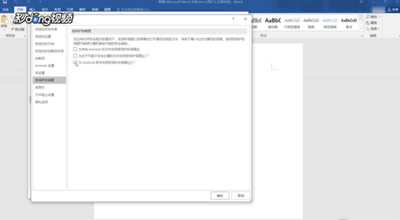
Word在试图打开文件时遇到错误的解决方法
当您在Word中尝试打开文件时遇到错误,可以尝试以下几种方法来解决问题:
通过文件属性调整权限
- 选中遇到错误的Word文档,单击鼠标右键,选中【属性】按钮。
- 在弹出的属性对话框中,找到并点击【安全】选项。
- 在打开的安全面板中,单击选择【组或用户名】中设有拒绝权限的选项,然后按【编辑】按钮。
- 在弹出的Administrator权限框中,取消勾选所有的拒绝项,按【确认】按钮。
- ,在返回的属性面板中,按【确认】按钮即可。
使用受保护视图功能
- 打开Word,选择【文件】-【选项】。
- 点击左侧的【信任中心】按钮,然后选择右侧的【信任中心设置】。
- 进入信任中心后点击左侧的【受保护视图选项卡】,默认是三个选项都被选中的,取消勾选第一个选项为来自Internet的文件启用受保护的视图,点击确定后推出。
- 然后重新打开文件。
使用第三方文档修复软件
- 在浏览器上搜索并下载安装失易得文档修复软件。
- 安装完成后,启动软件,单击添加文档按钮,将错误的Word文件添加到软件中。
- 点击页面右下方蓝色的开始修复按钮,开始修复操作。
- 修复好后,会有一个提示框,成功恢复后点击小预览图上的眼睛按钮预览word文件,验证工具是否修复了文件。
- 确认文档可以正常预览后,点击右下角的保存文档按钮,将修复后的文件保存到本地文件夹。
安全模式启动Word
- 如果Word在试图打开文件时遇到错误,建议尝试以安全模式启动Word。
- 重新启动Word时,会出现一个错误提示,系统会提示您是否以安全模式启动。
注意事项
- 在进行任何文件操作之前,建议备份重要文件,以防万一。
- 如果您在使用第三方软件修复文件后仍然遇到问题,可能需要考虑文件的损坏程度或尝试其他恢复方法。
希望以上方法能帮助您解决Word在试图打开文件时遇到的错误。如果问题仍然存在,建议详细咨询相关领域专业人士。
本篇文章所含信息均从网络公开资源搜集整理,旨在为读者提供参考。尽管我们在编辑过程中力求信息的准确性和完整性,但无法对所有内容的时效性、真实性及全面性做出绝对保证。读者在阅读和使用这些信息时,应自行评估其适用性,并承担可能由此产生的风险。本网站/作者不对因信息使用不当或误解而造成的任何损失或损害承担责任。
